データのバックアップ方法とリストア方法
作成日:2019年11月1日 | 更新日:2024年6月21日
このナレッジでは、Patch Manager Plusサーバーのバックアップ方法ならびにリストア方法について説明しています。
データのバックアップ方法とリストア方法
スケジュールバックアップの設定方法
- [管理]タブ > データベースの設定 > データベースのバックアップ をクリック
- 各パラメーターを入力し、[保存]ボタンをクリック
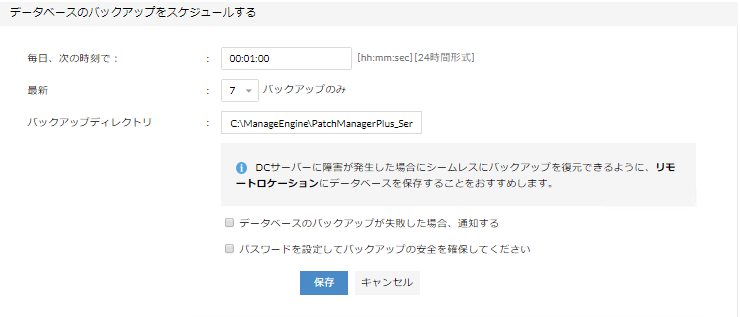
保存先のフォルダに対し、アクセス許可および書き込み権限があることを確認してください。
手動バックアップ方法
- Patch Manager Plusサーバーのインストールディレクトリにあるbinフォルダ ( C:\ManageEngine\PatchManagerPlus_Server\bin または C:\Program Files\UEMS_Server\bin など )を開く
- backuprestore.batを実行
- バックアップファイルの保存先を参照する
- パスワードを設定(ビルド 10.1.2220.22 以前では任意、11.2.2300.30 以降では必須です)
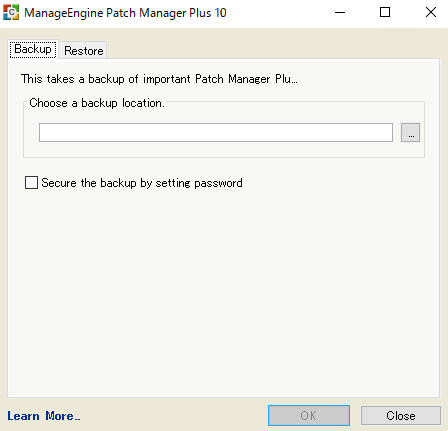
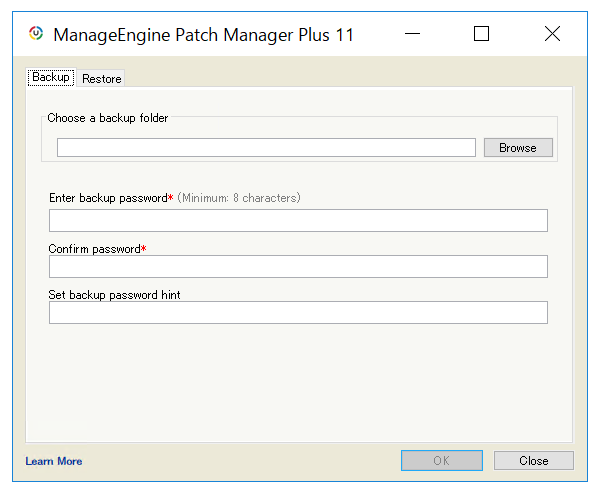
バックアップのリストア方法
作成したバックアップをリストアする手順は以下の通りです。なお、バックアップのリストアは、バックアップを取得したビルドと同じビルドの環境に対してのみ可能です。
(以前のビルドのバックアップを適用するには、過去のビルドでのバックアップファイルを保存したうえで、そのバックアップを取得した際と同じビルドのPatch Manager Plusサーバーを再インストールし、リストアを適用します)
- [ファイル名を指定して実行]よりservices.mscと入力
- Windowsサービス一覧からManageEngine Patch Manager Plus Serverのサービスを終了させる
- Patch Manager Plusサーバーのインストールディレクトリにあるbinフォルダ ( C:\ManageEngine\PatchManagerPlus_Server\bin または C:\Program Files\UEMS_Server\bin など )を開く
- backuprestore.batを実行する
- [Restore]タブをクリックする
- 必要なバックアップファイルを参照して選択する
- [OK]をクリックする
- パスワードを設定した場合はパスワードを入力
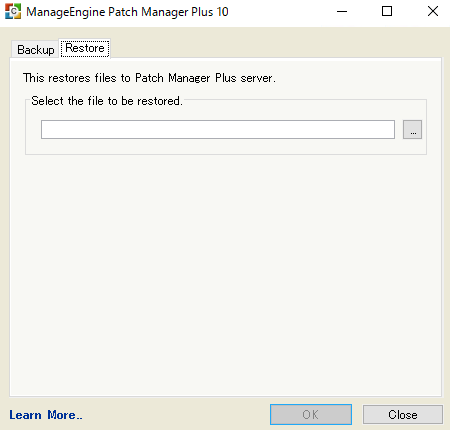
※バックアップ/リストアに関する注意事項
- Patch Manager Plusサーバーのフォルダーをアンチウイルスソフトの除外リストに追加してください。Postgres SQLのデータが含まれているディレクトリがアンチウイルスソフトによってスキャンされると、ファイルがスパムとして誤認識され、データのバックアップが正常に行われないことがあります。アンチウイルスソフトの除外設定の方法は、こちらのナレッジを参考にしてください。
- 業務外の時間帯に、バックアップのスケジュール設定を行うことを推奨します
- バックアップデータを保存するための容量が、5 GB以上あるか確認してください
- バックアップデータの保存先を正しく設定してください
- Patch Manager Plusサーバーのビルド番号が、復元するバックアップファイルのビルド番号と一致しているか確認します
以上が、バックアップとリストア方法になります。